第3話 新規プロジェクトの作成
今までプロジェクトaですべてをやって来ましたが、
そろそろ新しいプロジェクトを作ってみましょう。
新しいプロジェクトを作るには、
まず、
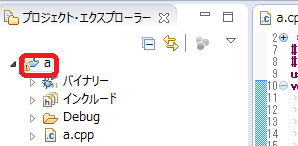
aのところで右クリックをして、
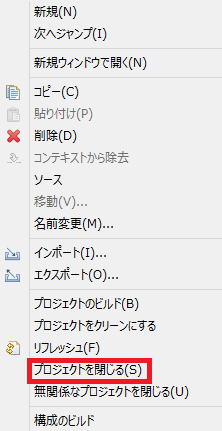
プロジェクトを閉じるをします。

この状態になったら
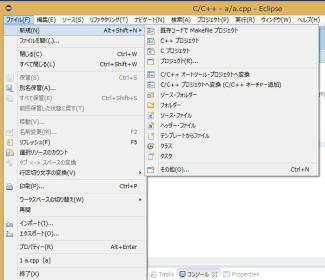
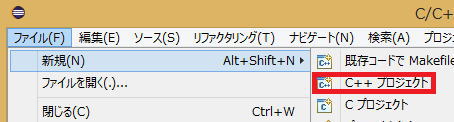
ファイル→新規→C++ プロジェクトの順に勧めます。
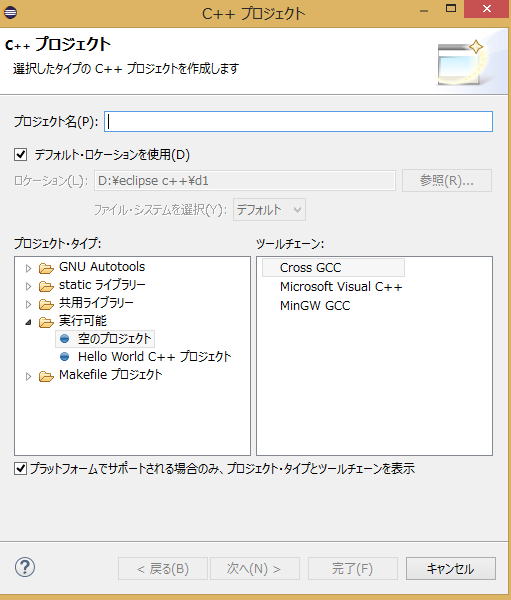
今回は、プロジェクト名をbにして空のプロジェクトとMicrosoft Visual C++を選び、
次へを押し、
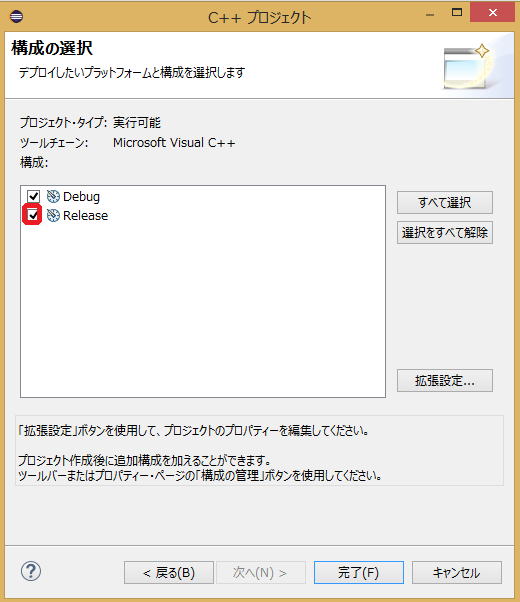
次へを押し、今回もReleaseのチェックマークを外して完了を押します。
すると、
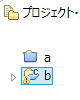
新しいプロジェクト=フォルダbが出来ます。
この後の手順覚えていますか。
プロジェクトbのところで右クリックをして、
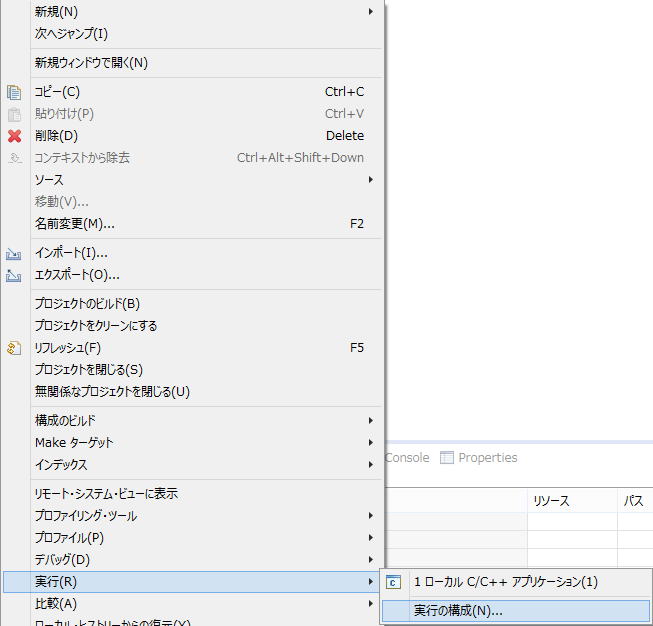 実行にカーソルを合わせ、
実行にカーソルを合わせ、実行の構成をクリックします。
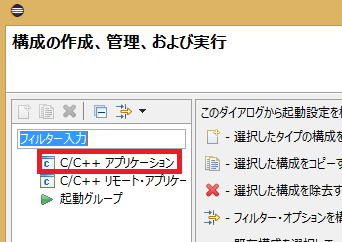 C/C++ アプリケーションをダブルクリックします。
C/C++ アプリケーションをダブルクリックします。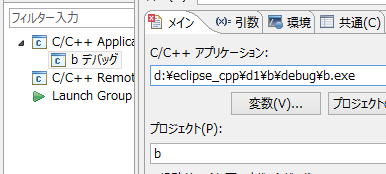
b デバッグが出たら、
C/C++ アプリケーションに
d:\eclipse_cpp\d1\b\debug\b.exe
と入力して
適用→閉じるの順にクリックをします。
もう一度
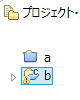
bのところで右クリックをして、
新規→ソースファイル
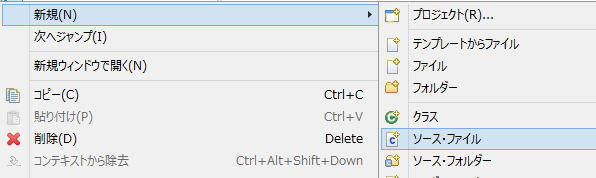
の順にクリックします。
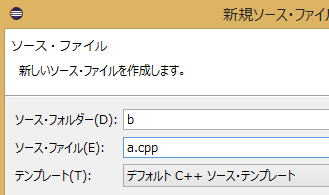
ソースファイルのところにa.cppと入力しましょう。
プロジェクトはフォルダ名で、ソースファイルはファイル名ですから、
同じである必要はないわけです。
もちろん、b.cppとしてもかまいませんが、
初心者の方は、本講義の説明と同様にして下さい。
(.cppの部分は変えることはできません。
c++のソースファイルであることを示す拡張子だからです。)
名人に定跡なしといいますが、
それは定跡を徹底的に研究して自分の境地を拓いてからです。
慣れてきましたら、プロジェクト名もファイル名も自由に付けて頂いて結構ですが、
しばらくは、ご辛抱下さい。
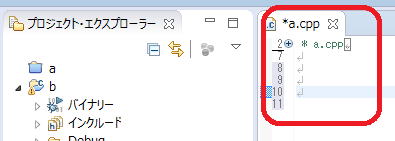
プロジェクトbのa.cppが出てきています。
第2話へ 第4話へ

魔方陣 数独で学ぶ VBA 入門
数独のシンプルな解き方・簡単な解法の研究
VB講義へ
VB講義基礎へ
初心者のための世界で一番わかりやすいVisual C++入門基礎講座
初心者のための世界で一番わかりやすいVisual Basic入門基礎講座
初心者のための世界で一番わかりやすいVBA入門講義(基礎から応用まで)
初心者のための VC++による C言語 C++ 入門 基礎から応用まで第1部
eclipse java 入門
java 入門 サイト 基礎から応用まで
VC++ C言語 C++ 入門 初心者 基礎から応用まで
本サイトトップへ